- Puede usar Linux Bash directamente en Windows 10 sin tener que instalar ninguna aplicación de terceros.
- Está integrado e incluido en la función Subsistema de Windows para Linux.
- Lea nuestro artículo para saber cómo instalar Linux Bash en su PC con Windows 10.
El CEO de Microsoft, Satya Nadella, ya confirmó que “Microsoft ama Linux”. La compañía presentó algunos beneficios para los desarrolladores de Linux que usan Windows 10.
Los desarrolladores ahora pueden instalar el shell Bash de Linux en sus computadoras y trabajar en sus proyectos de Linux en el entorno de Microsoft.
¿Qué es Linux Bash?
En caso de que no esté familiarizado con el shell Bash, es una herramienta de línea de comando simple que los desarrolladores de Linux han utilizado durante mucho tiempo.
Bash se ejecuta en Windows 10 de forma nativa, como parte del Subsistema de Windows para Linux. Eso significa que no necesita emuladores ni aplicaciones de terceros para ejecutarlo.
Sin embargo, aunque Linux Bash es totalmente compatible con Windows 10, no es ‘visible’ de forma predeterminada, ya que los usuarios deben habilitarlo primero.
Entonces, si está interesado en ejecutar comandos de Linux en su máquina con Windows 10, hemos preparado esta guía para mostrarle cómo instalar Linux Bash en su computadora con Windows 10.
¿Cómo puedo instalar Linux Bash en Windows 10?
La forma más fácil de instalar Linux Bash en Windows 10 es con el símbolo del sistema. Deberá ejecutar la última versión de x64 Windows 10.
Antes que nada, prepare su PC para la instalación de Linux Bash y luego descárguelo e instálelo a través de cmd.
Como ya mencionamos anteriormente, debe ejecutar al menos Windows 10 versión 1607 para poder ejecutar Bash en su computadora, porque las versiones anteriores de Windows 10 no son compatibles con esta herramienta.
En segundo lugar, debe ejecutar un sistema x64, ya que Linux Bash no funciona en las versiones x32 de Windows 10.
Si puede cumplir con todos estos requisitos previos, ahora puede instalar libremente Linux Bash en su computadora con Windows 10. Pero antes de instalar Bash en su computadora, debe prepararlo. Y aquí está cómo hacerlo:
1. Presione las teclas Windows + I en su teclado para abrir la aplicación Configuración de Windows 10.
2. Ir a Actualización y seguridad > Para desarrolladores.
3. Bajo Usar funciones de desarrolladorSelecciona el modo desarrollador opción.
4. En el cuadro de mensaje, haga clic en Sí para activar el modo desarrollador.
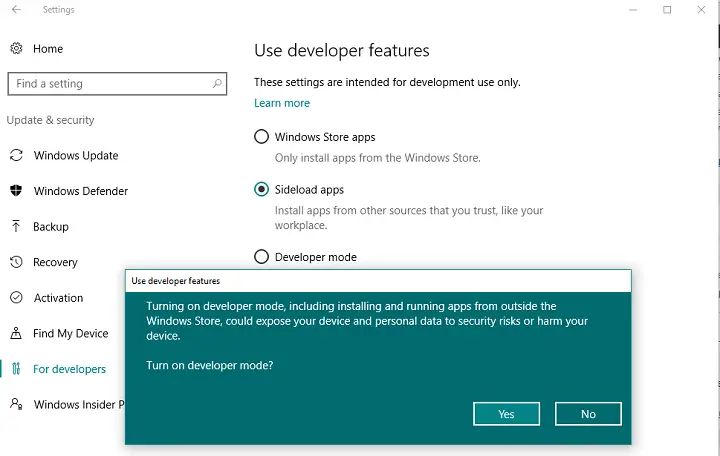
5. Reinicie su computadora.
6. Una vez que su computadora se reinicie, abra el Panel de control.
7. Haga clic en Programas > Activar o desactivar las características de windows.
8. Comprobar el Subsistema de Windows para Linux (Beta) y haga clic en Aceptar.
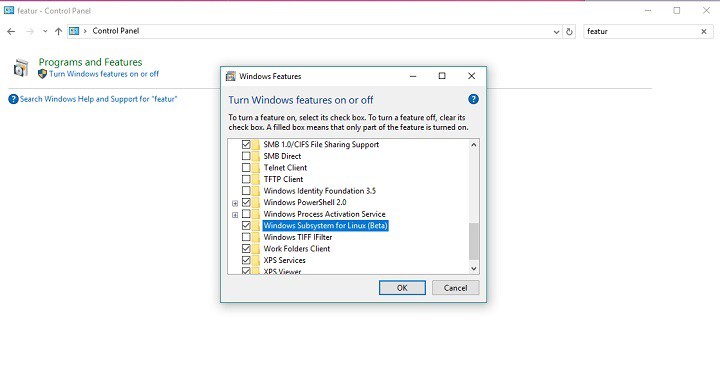
9. Una vez que los componentes estén instalados en su computadora, reiníciela una vez más para completar el proceso.
10. Una vez que haya preparado su computadora para Linux Bash, finalmente puede habilitar esta característica.
Para comenzar, haga clic en el comienzo botón, haga una búsqueda de bash.exey luego presione Ingresar.
11. En el símbolo del sistema, escriba y y presione Ingresar. Este comando descargará e instalará automáticamente Bash desde la tienda de Windows.
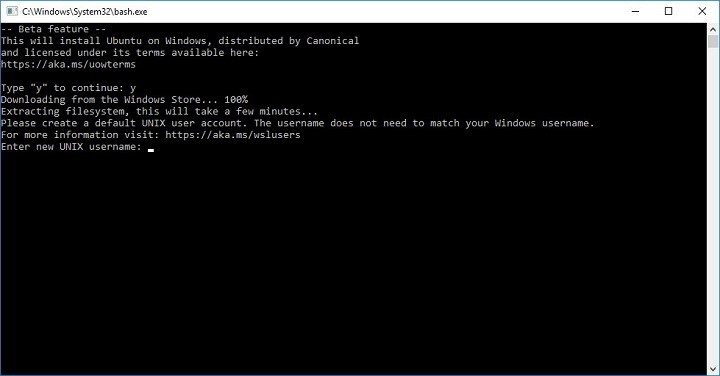
12. Después de eso, debe crear un nuevo valor predeterminado cuenta de usuario UNIX. Esta cuenta no tiene que ser la misma que su cuenta de Windows.
Ingrese el nombre de usuario en el campo requerido y presione Ingresar. No puede usar el nombre de usuario «admin».
13. Cierra la bash.exe símbolo del sistema
14. Una vez que haya hecho todo esto, Bash se instalará en su computadora y podrá ejecutarlo desde el menú Inicio o el escritorio, como cualquier otra aplicación.
Debemos decirle que no podrá realizar todas las acciones y acceder a todas las funciones de Bash para Windows 10. A diferencia del Bash original para Linux, el Subsistema de Windows para Linux no puede ejecutar aplicaciones gráficas. Los desarrolladores solo pueden usarlo como una herramienta basada en texto.
Esta no es la versión final de Bash en Windows 10, ya que Microsoft aún trabaja en futuras mejoras. Deberíamos ver aún más funciones y opciones en Bash en Windows 10 con las próximas actualizaciones del sistema o compilaciones de Windows 10.
Si eres fanático de Bash, esta es una gran noticia y ahora puedes disfrutar de sus características en Windows 10 con más en camino.
¿Qué es lo que más te gusta de Linux Bash? Deje la respuesta junto con cualquier otra pregunta que pueda tener en la sección de comentarios a continuación.






